魅力的な素材が揃うモーションエレメンツテンプレートの使い方
なくてはならない動画素材の配布販売サイトMotion Elements
魅力的な動画を制作する為には、素材選びから拘りたいものです。そんな時は映像や音楽、After Effectsテンプレート等を提供するモーションエレメンツをお薦めします。
モーションエレメンツは映像や音楽から、3Dモデル、After Effectsテンプレートといった素材を無料から有料のものまで提供しています。
Part1. モーションエレメンツのテンプレート使い方をマスターしよう
より見応えのある動画制作に欠かせないモーションエレメンツのテンプレート使い方を紹介します。なお今回は、「Event Promo」という有料テンプレートを題材に紹介します。
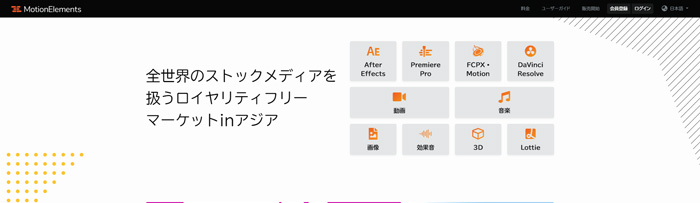
● ダウンロードと初期設定
お好みのテンプレートをダウンロードすると、zipファイルで圧縮されているので解凍するとフォルダーとPDFファイルがあります。フォルダーに収納されたプロジェクトファイルを開いて、好みのフォントをインストールします。
● テキストの変更
アセンブリワークスペースのプロジェクトタブ→Editビン→Textビンの順に開きます。ビンのタイトルエディターで文字や色の変更を適用します。
● アニメーションの色変更
Finalビンのシーケンスから、クリップをダブルクリックしてカラーマットを開きます。次に、カラーマットをダブルクリックしてカラーピッカーを開き好みの色に変更します。
● テンプレートに動画を追加
動画をテンプレートに追加するには、Editビン内にあるvideoビンのvideo01~05シーケンスに動画ファイルを組み込みます。
手順は、Finalシーケンスのタイムライン上にある動画を組み込むクリップをダブルクリックします。
続いて、ネスト化されたクリップの両端にInとOut点を打ちます。
後は、尺を合わせた動画をvideo01~05シーケンスに乗せて組み込みます。
動画はテンプレートの設定でモノクロになっていますが、videoシーケンスを選択して色被り補正をオフにすると元の色になります。
● 画像の追加
画像を適用するには、Editビン内のPhotoビン→Photo01~06シーケンスに画像を組み込みます。
ここまで、Motion Elementsのテンプレート使い方を紹介しました。魅力的な動画が出来上がるので挑戦してみて下さい。
関連記事:【YouTube動画で使える】厳選フリー・有料動画素材サイト6選
Part2. モーションエレメンツのユーザーレビューを紹介
モーションエレメンツを実際に使ってみたユーザーの評判を紹介します。
● 好意的なレビュー
他のサイトと比較して、金額が安くコストパフォーマンスが良いとの声があります。誰しも安く仕上げたいので、コストパフォーマンスの良さは高ポイントです。また、素材の数が多く日本語対応も嬉しいと評価をして頂きました。
● 改善点
気になる評判は、日本人向けの素材が少ない事です。モーションエレメンツは海外の会社が取り扱っていますが、日本の映像クリエイターと組んで素材を制作しているという事で今後に期待です。
Part3. モーションエレメンツが搭載された素材サイトFilmstock
使いやすさと高度な編集機能でお馴染みのFilmora9は、商用利用可能なエフェクトやサウンド素材を豊富に用意したサイトFilmstockが利用出来ます。
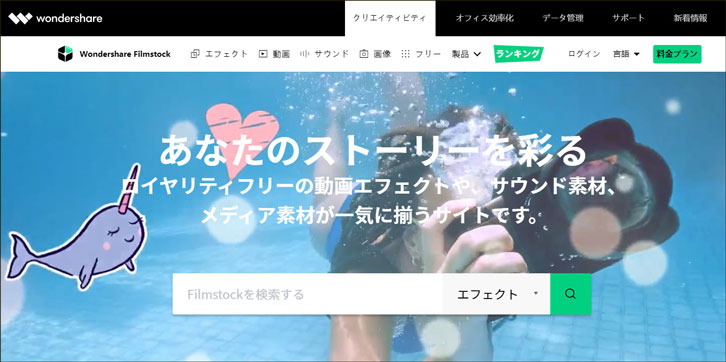
関連記事:MP3音楽が無料でダウンロード・保存できるサイトランキング8選 >>
● 素材が自動更新
Filmstockでは、有料プランにおいて3ヶ月毎に素材が自動更新されます。常に新しい発見と動画をより魅力的にします。
● 商用利用可能な素材
素材が著作権フリーなので、心配なく商用利用が可能となっています。それは、有料プランはもちろん無料プランでも同様です。
● モーションエレメンツも搭載
エフェクトでは、モーションエレメンツを始めとして豊富な素材を搭載してあなたの動画を華やかに演出します。
● Filmora9.1以降のバージョンに対応
誰にとっても使いやすく、充実の編集機能を搭載したソフトFilmora9は世界中で支持されています。
Filmstockは、Filmora9.1以降のバージョンに対応しています。つまり、最先端のソフトでFilmstockのエフェクト素材を活かせます。
● 利用するには
まずFilmora9.1以降のライセンスを購入して下さい。その後で、最適なプランを申し込みください。素材が自動更新なのでユーザーの手続きは不要です。Filmora9とFilmstockが、あなたの動画をプロ顔負けの仕上がりにします。
新サービスFilmstock登場!|新しくなったFilmoraエフェクトストア
あなたの「面白い」を始めよう!|Wondershare Filmora9動画編集
サポート
製品に関するご意見・ご質問・ご要望はお気軽に こちらまでお問い合わせください。 >>






役に立ちましたか?コメントしましょう!